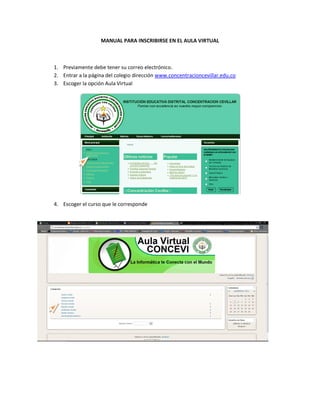
Manual inscripcion aula virtual (1)
- 1. MANUAL PARA INSCRIBIRSE EN EL AULA VIRTUAL 1. Previamente debe tener su correo electrónico. 2. Entrar a la página del colegio dirección www.concentracioncevillar.edu.co 3. Escoger la opción Aula Virtual 4. Escoger el curso que le corresponde
- 2. 5. Entrar a la ventana Registrarse como alumno y hacer clic sobre el botón Solicitud de alta 6. En la ventana Solicitud de alta diligenciar los siguientes campos. El nombre del usuario es el nombre que se utiliza para entrar al curso el cual no debe tener espacios en blanco, se sugiere que la construcción del nombre tenga la siguiente forma: Primer carácter: Primera letra del nombre seguido del apellido así: dmercado y la contraseña la cual debe anotarse en un lugar donde no se le olvide. Asegúrese de escribir el correo correctamente, ya que a ese correo se le enviará un mensaje para su confirmación de inscripción. Después de diligenciar los demás campos haga clic en Crear cuenta.
- 3. 7. Si los datos fueron diligenciados correctamente debe salir la siguiente ventana y luego haga clic en Continuar el cual lo colocará en la página principal de Aula Virtual. 8. Ahora debe ir a su correo electrónico. Debe aparecer un mensaje como el siguiente que normalmente aparece en Correo no deseado 9. Luego hacer clic en abrir mensaje y después en mostrar mensaje. Seguidamente entrar al enlace que aparece en azul. Se ha solicitado la apertura de una nueva cuenta en 'Aula Virtual Concevillar' utilizando su dirección de correo electrónico. Para confirmar su nueva cuenta, por favor vaya a la siguiente dirección web: http://concentracioncevillar.edu.co/moodle/login/confirm.php?data=KT5D5cnPgmSMLgK/darwinmp En la mayoría de los programas de email, debería aparecer como un enlace de color azul en el que puede pinchar. Si eso no funciona, copie y pegue la dirección en la barra de direcciónes de su navegador 10. Luego debe aparecer la siguiente ventana que indica la confirmación de la inscripción y luego hacer clic en Cursos
- 4. 10. Luego aparece esta ventana donde se pide la clave de acceso, usted debe digitar 123 y luego escoge Matricularme en este curso y listo. 11. Ahora puede entrar al curso que le corresponde y abrir o descargar los archivos que el profesor colocará para afianzar su proceso de enseñanza aprendizaje